윈도우에서 크롬 브라우저를 설치해 사용하다가 오류나 버그등이 발생하거나 설정이 제대로 적용되지 않는 경우 크롬을 완전히 삭제한 후 재설치하는게 문제 해결이 빠를 수 있는데요.
설치된 앱 항목에서 크롬을 제거해도 파일 및 레지스트리 찌꺼기가 남아있기 때문에 재설치를 해도 완전히 초기화가 되지 않을 수 있기 때문에 남아있는 크롬 관련 요소를 제거해야 합니다.
레지스트리 청소 프로그램을 사용해도 되지만 크롬 관련 레지스트리가 몇군데 되지 않기 때문에 사용자가 직접 정리할 수 있으며 자세한 방법은 다음과 같습니다.
윈도우 11을 기준으로 설명되어 있지만 윈도우10 또한 마찬가지 방법으로 크롬을 완전히 삭제할 수 있습니다.
목차
윈도우 설정에서 크롬 브라우저 제거하기
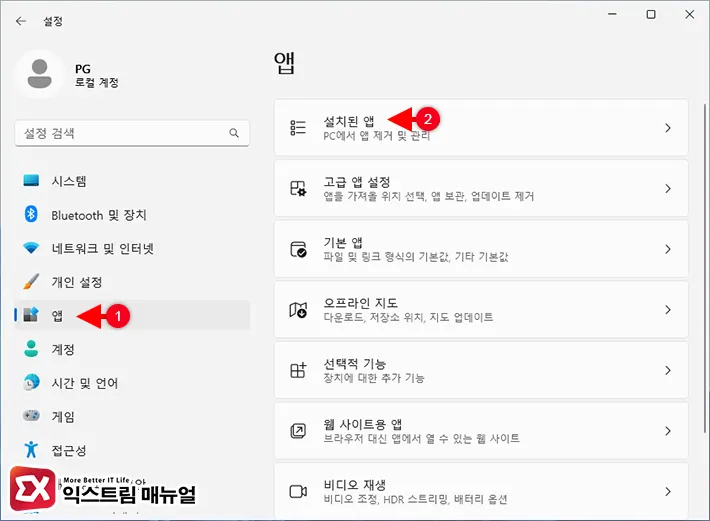
- Windows + i 키를 눌러 윈도우 설정을 엽니다.
- 왼쪽 목록에서 앱을 클릭한 다음 설치된 앱 항목으로 이동합니다.
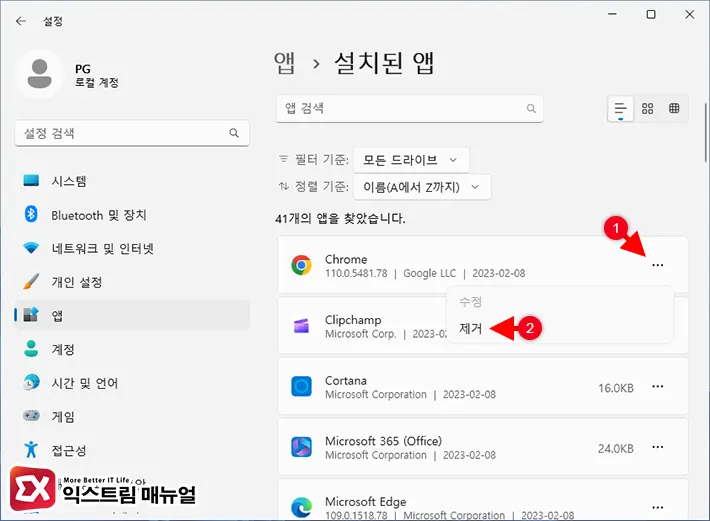
- 설치된 앱 목록에서 Chrome을 찾은 후 더보기 > 제거를 클릭합니다.
- 이 앱 및 관련 정보가 제거됩니다. 화면에서 한 번 더 제거 버튼을 클릭합니다.
크롬 관련 요소 삭제하기
첫번째 방법처럼 일반적으로 프로그램을 삭제하듯이 크롬을 삭제했다면 윈도우에 남아있는 크롬 관련 요소를 정리해야 합니다.
크롬과 관련된 찌꺼기는 사용자 폴더 안에 숨겨진 크롬 폴더와 크롬 관련 레지스트리가 있으며 다음과 같은 방법으로 제거할 수 있습니다.
크롬 사용자 파일 제거
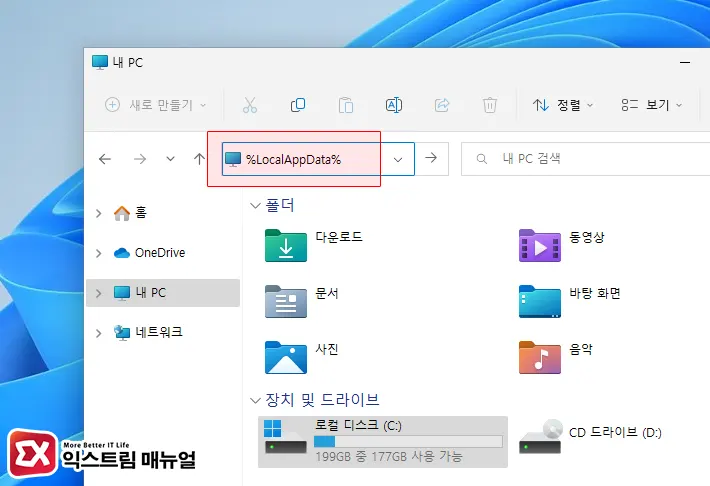
- 윈도우 탐색기를 실행합니다.
- 주소창에
%LocalAppData%를 입력 후 Enter 키를 눌러 사용자 설정 폴더로 이동합니다.
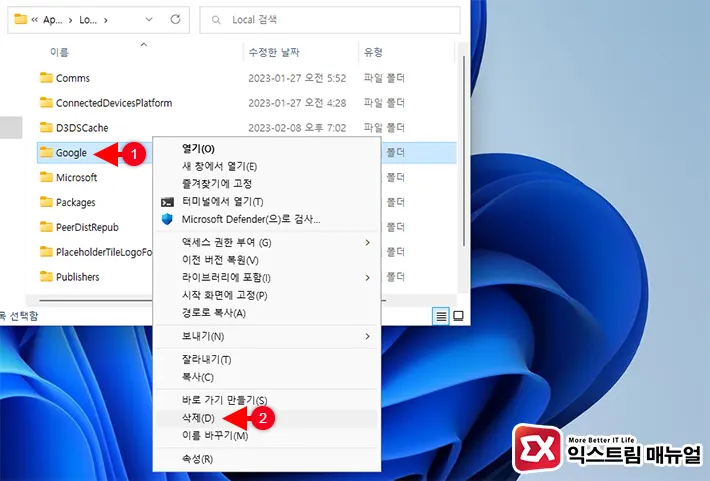
- Google 폴더를 마우스 우클릭 후 더 많은 옵션 표시 > 삭제를 선택합니다.
💡 Google 폴더 안에 Chrome 폴더가 위치하며 사용자가 설정했던 값에 대한 파일이 남아있는데, 이를 삭제해서 크롬을 설치하기 전처럼 정리할 수 있습니다.
ChromeRecovery 폴더 제거
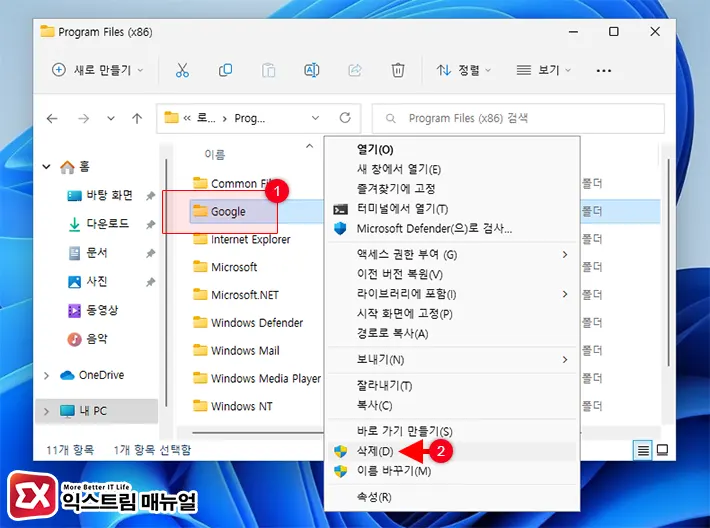
크롬을 Uninstall 해도 프로그램 폴더에 복구 파일 및 Temp 파일이 남아있으므로 아래 경로의 Google 폴더를 제거합니다.
C:\Program Files\GoogleC:\Program Files (x86)\Google
크롬 레지스트리 완전히 제거하기
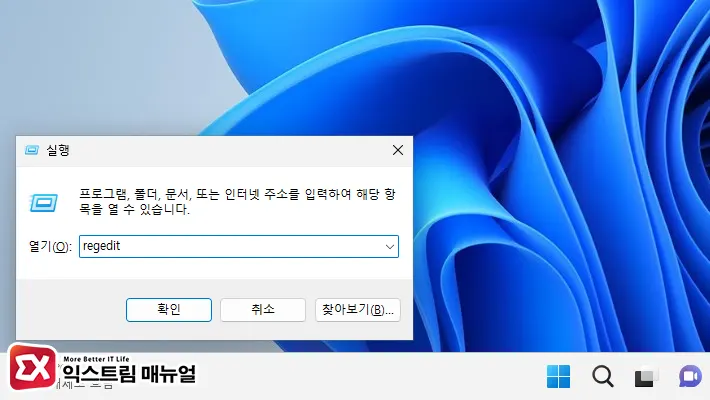
- Win + R 키를 눌러 실행창을 엽니다.
regedit을 입력해 레지스트리 편집기를 실행합니다.
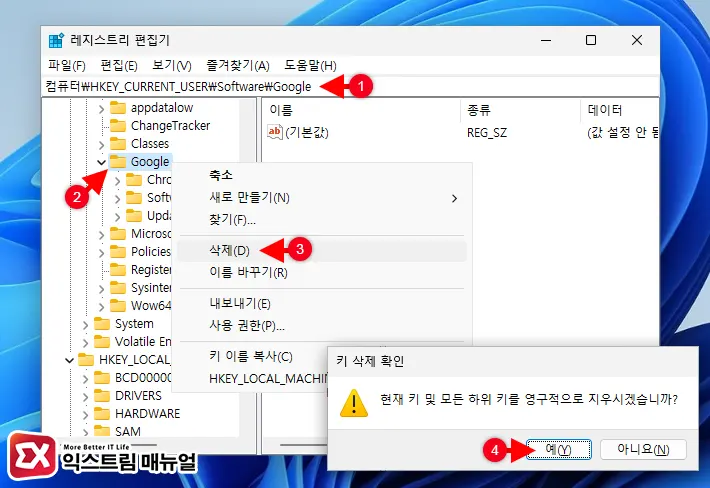
- 주소창에 크롬 레지스트리 주소로 이동합니다.
- Google 키를 우클릭 후 삭제하면 Chrome 키도 함께 삭제됩니다.
구글 크롬 레지스트리 경로는 아래와 같으며 두군데 모두 삭제합니다.
컴퓨터\HKEY_CURRENT_USER\Software\Google
컴퓨터\HKEY_LOCAL_MACHINE\SOFTWARE\GoogleGoogle 키를 지울 수 없습니다. 오류 해결
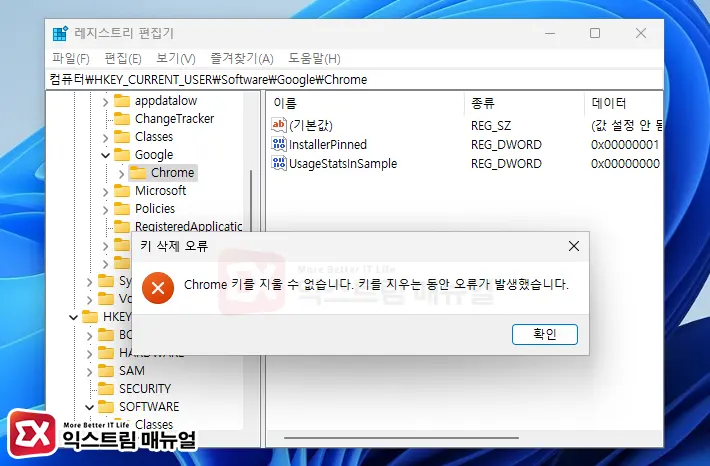
키 삭제 오류 – Google 키를 지울 수 없습니다. 키를 지우는 동안 오류가 발생했습니다.
크롬 레지스트리 삭제 오류
크롬 레지스트리 키를 삭제할 때 위와 같은 오류 메시지가 뜨며 크롬 레지스트리 제거가 안되는 경우 레지스트리 키의 소유 권한 문제로 키 소유 권한을 사용자 계정으로 변경해서 삭제할 수 있습니다.
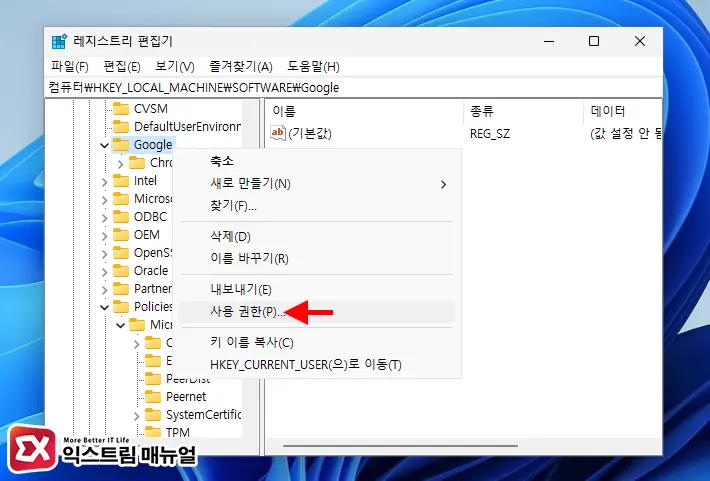
- 삭제할 키를 우클릭한 다음 사용 권한을 클릭합니다.
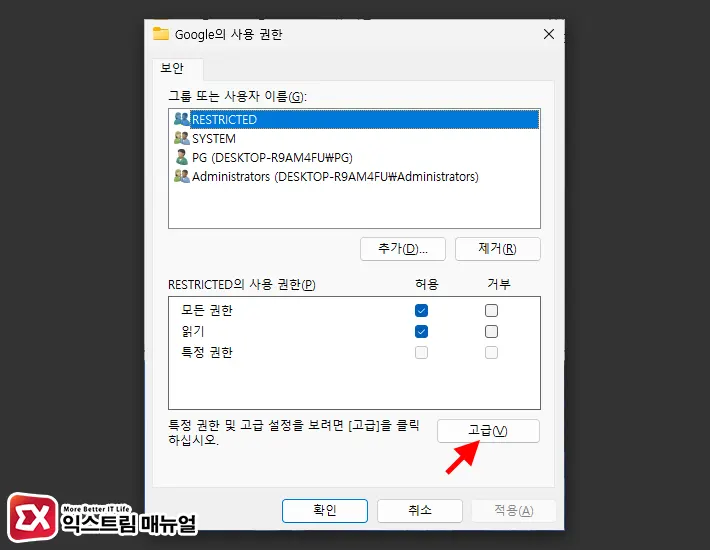
- 사용 권한 옵션에서 고급 버튼을 클릭합니다.
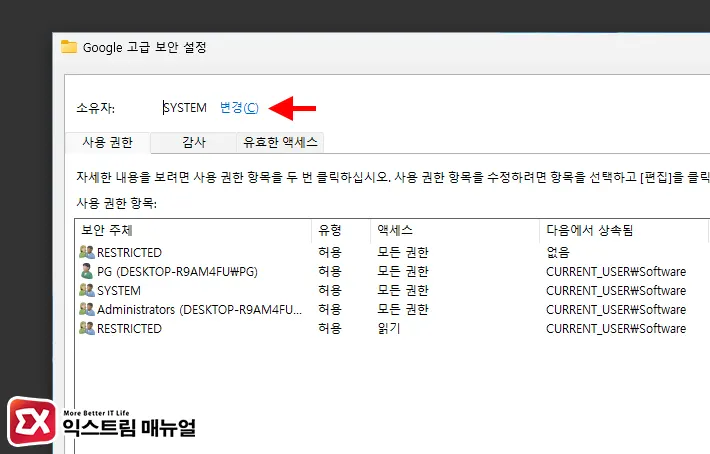
- 소유자 변경 버튼을 클릭합니다.
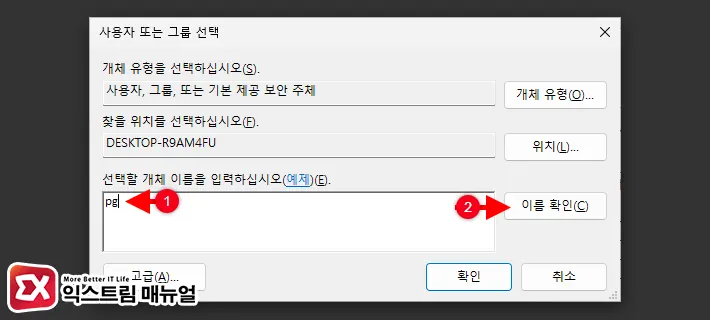
- 윈도우 사용자 계정을 입력 후 이름 확인 버튼을 클릭합니다.
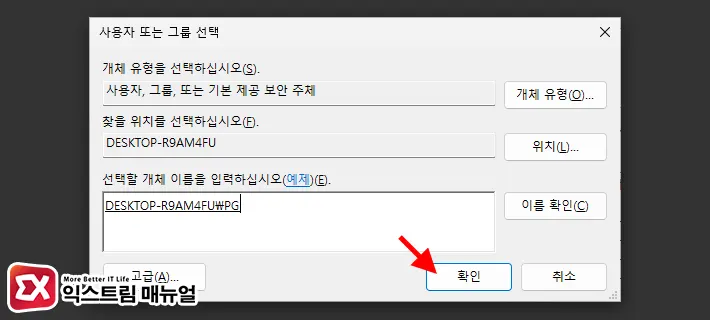
- 개체 이름이 완성되면 확인 버튼을 클릭합니다.
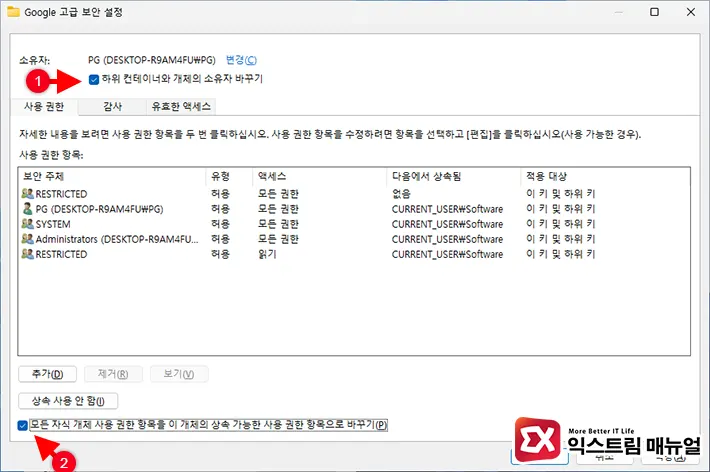
- 소유자가 변경되면 아래 두가지 옵션을 체크한 후 적용 버튼을 클릭합니다.
- 하위 컨테이너와 개체의 소유자 바꾸기
- 모든 자식 개체 사용 권한 항목을 이 개체의 상속 가능한 사용 권한 항목으로 바꾸기
- 확인 버튼을 눌러 설정을 마친 후 Coogle 키 및 Chrome 키를 삭제합니다.
크롬 삭제 후 재설치
크롬을 완전히 삭제한 후 크롬을 다시 사용하고 싶다면 재설치할 수 있으며 공식 사이트에서 설치 파일을 내려받으면 되겠습니다.
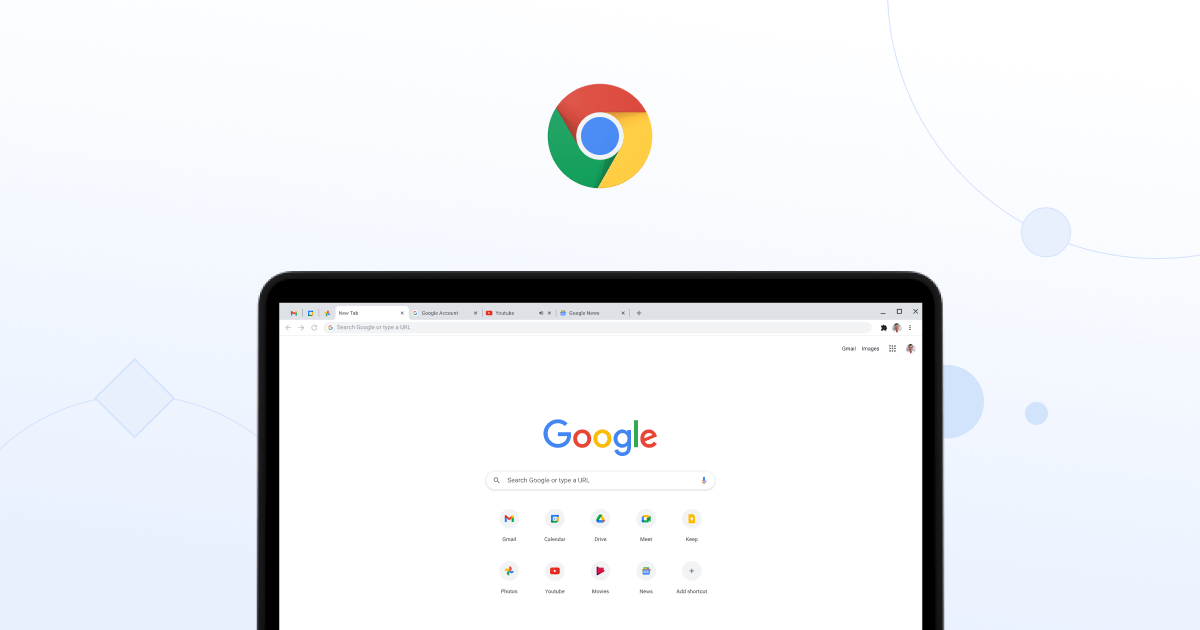



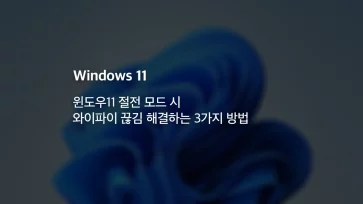
7개 댓글. Leave new
마지막에 레지스트리 편집기 안돼요
윈도우10인데
“하위 컨테이너와 개체의 소유자 바꾸기” 라는 항목이 없구요
그거 무시하고 하려고 해도 “레지스트리 편집기에서 선택한 키 또는 일부 하위 키에 보안을 설정할 수 없습니다.”라고 뜹니다.
잘됩니다. 감사힙낟!
좋은 정보 감사합니다.
이거 찾으려고, 이거저거 보다가 이글 찾고 바로 지웠습니다.
위에 댓글 단 사람입니다…
현재 arm기반의 갤럭시 북 고 를 쓰고 있습니다.
크롬 삭제 이유는 속도가 느린것 외에도 인강을 들을때 “녹화기능있는 크롬 확장 프로그램 감지”로 인해, 인강이 재생이 안됩니다… 그래서 크롬 원격을 삭제했는데, 그래도 자꾸 뜨길래 크롬까지 아예 삭제하려고 하는 겁니다.. (참고로 스타플레이어로 인강 보게 되어있습니다.) 그래서 지금은 레지스트리까지 다 삭제하고, 엣지로 인강을 틀어보았는데, 또 저 문구가 뜨네요….
Chrome Remote Desktop은 어디에서 완전 삭제가 가능한 것인가요..
윈도우 11인데 갑자기 크롬 자동 업데이트 에러 메시지가 보여서 프로그램을 지우고 다시 설치하려고 하니까 크롬 설치 파일이 온라인, 오프라인 둘 다 실행이 안 되더군요. 그래서 레지스트리를 지우려고 했는데 키를 지울 수 없다는 창이 떠서 검색하다가 여기 블로그 글 보고 구글, 크롬 관련 폴더와 레지스트리를 삭제 한 후 재설치 했습니다. 자세한 설명 감사합니다.
감사합니다~!!
윈도우즈 10을 사용하고 있고, 최근 윈도우즈 업데이트를 실행 후 부팅 실패 및 크롬이 실행되지 않는 현상이 자꾸 반복되더군요.
윈도우즈 복원 후엔 크롬이 실행되지 않아 몇 번 재설치를 했었는데, 나중엔 재설치도 안되어 헤메고 있었습니다.
관련 폴더 및 레지스트리 정리하니까 바로 정상적으로 재설치가 되네요.
덕분에 고생 덜었습니다~ ^^
감사합니다. 설명대로 따라하고 재설치 했더니 정상 작동합니다.